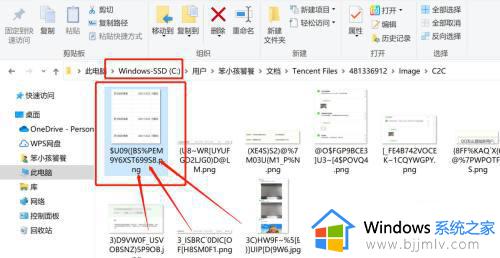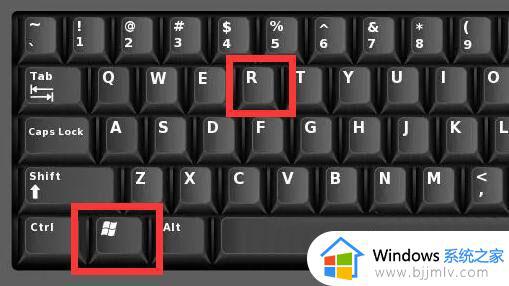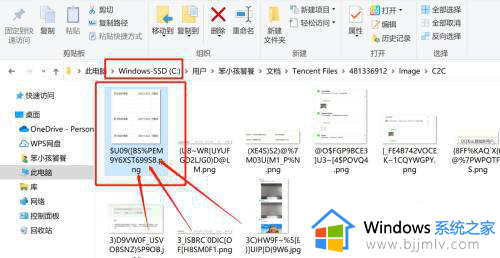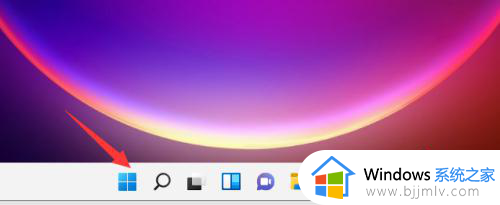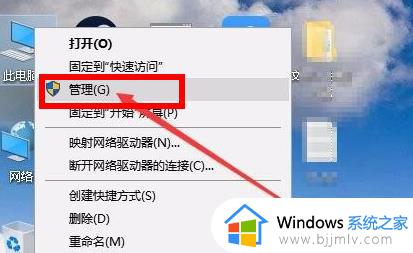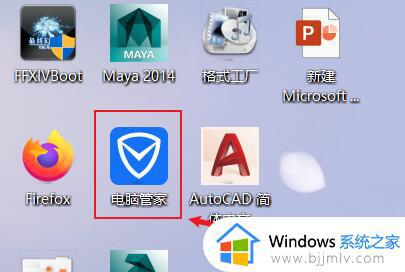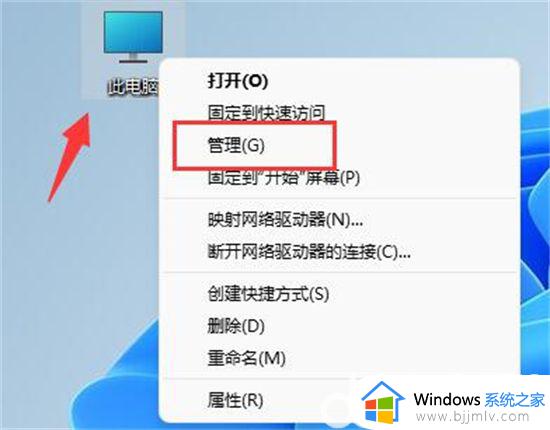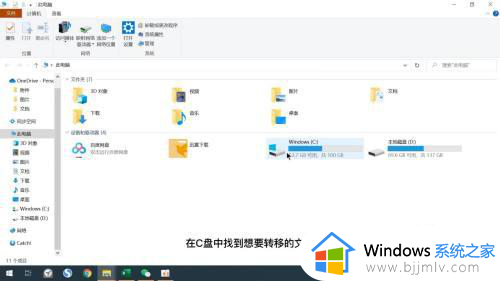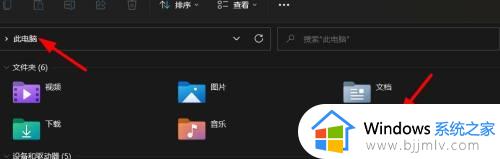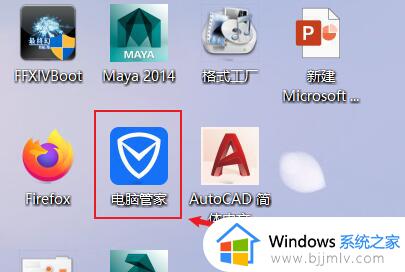win11系统在哪里找D盘 win11如何找到D盘里的全部文件
更新时间:2024-03-11 16:34:09作者:run
在win11系统中,有时候我们需要找到D盘并打开其中的文件夹,要找到D盘,可以通过点击此电脑或者在搜索栏中输入D盘来快速定位。对此win11系统在哪里找D盘呢?下面就来介绍win11如何找到D盘里的全部文件完整步骤。
win11怎么找到D盘:
1、首先我们右键“此电脑”,打开“管理”。
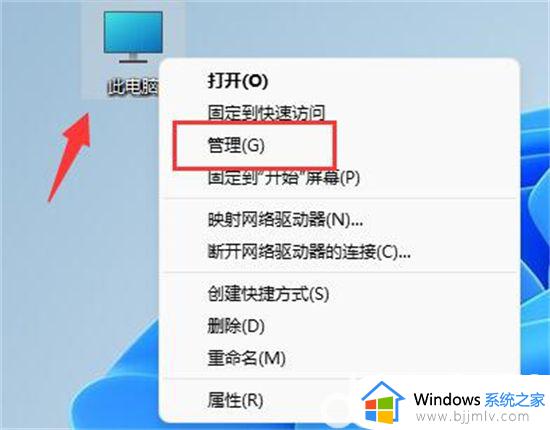
2、接着进入左边的“磁盘管理”查看其中的磁盘大小加起来是否能够等于磁盘总容量。
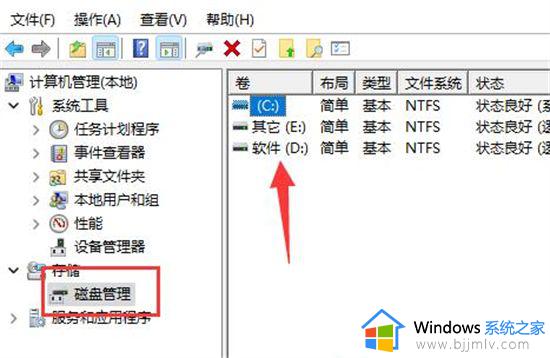
3、如果不等于的话说明被隐藏了,这时候可以右键开始菜单,打开“任务管理器”。
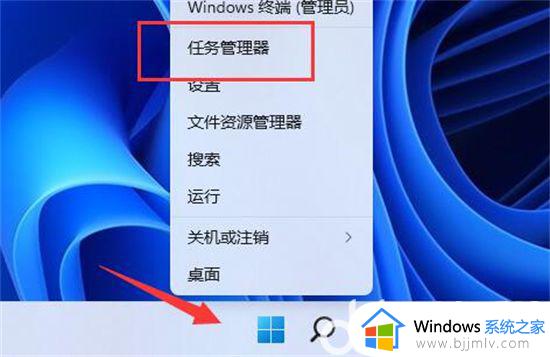
4、然后点击左上角文件,选择“运行新任务”。
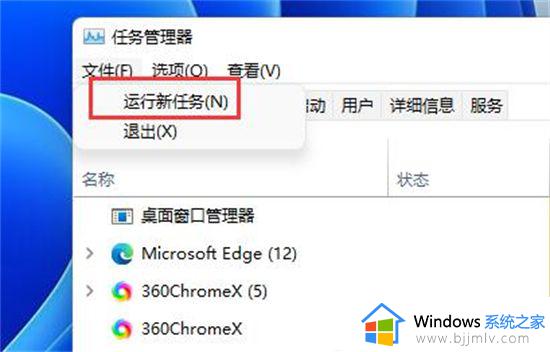
5、最后在其中输入“d:\”,回车运行即可直
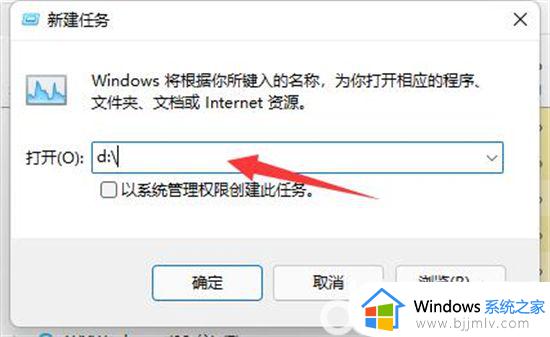
以上就是win11如何找到D盘里的全部文件的全部内容,还有不清楚的用户就可以参考一下小编的步骤进行操作,希望本文能够对大家有所帮助。